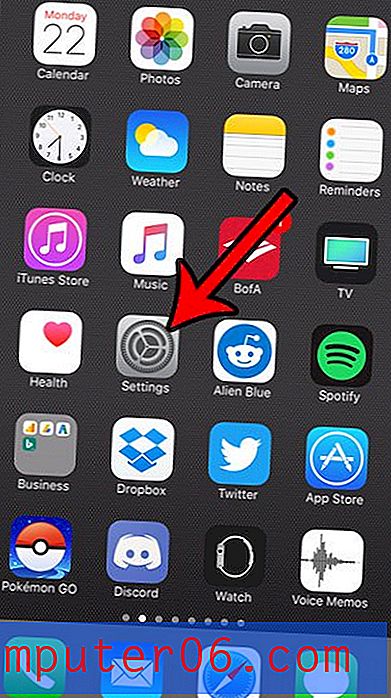CleanMyMac X Review - ¿Qué hace Clean My Mac?
Última actualización: 10 de abril de 2019
Las Mac son una excelente opción para las personas que desean una computadora que puedan usar durante mucho tiempo. La calidad de construcción es excelente, y las capacidades de rendimiento de la computadora lo mantendrán funcionando sin problemas por un tiempo.
Pero con el tiempo puede acumular una gran cantidad de "basura" en su Mac, lo que puede llenar su espacio de almacenamiento y dificultar la instalación de nuevas aplicaciones o descargar o crear nuevos archivos.
Una forma de manejar este dilema es con un programa llamado CleanMyMac X. Este es un excelente programa de MacPaw que incluye una serie de herramientas para optimizar su espacio de almacenamiento, eliminar archivos innecesarios y mejorar el rendimiento de su computadora. A continuación, lo guiaremos a través de la instalación y ejecución de la aplicación para que pueda tener una idea de cómo funciona.
Instalación
El proceso de instalación de CleanMyMac X es bastante sencillo. Puede ir a la página del producto aquí, luego comprarlo en MacPaw.

Una vez que haya comprado la aplicación y la haya descargado en su computadora, puede hacer doble clic en el archivo para abrirlo y luego arrastrarlo a la carpeta Aplicaciones para instalarlo.
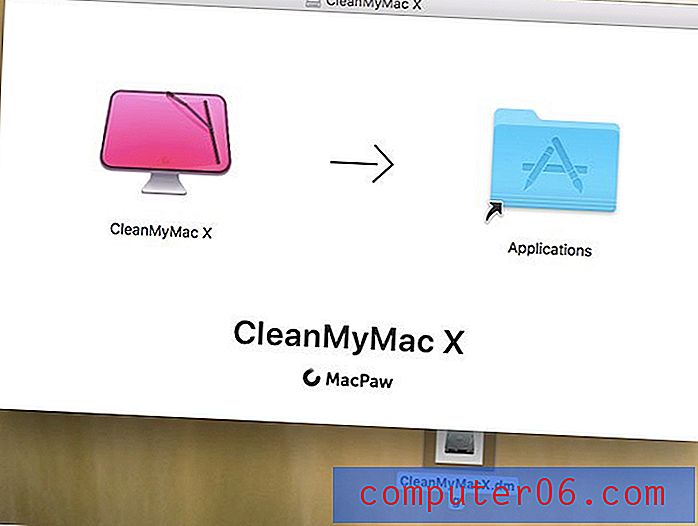
Luego puede iniciar CleanMyMac X desde el Launchpad.
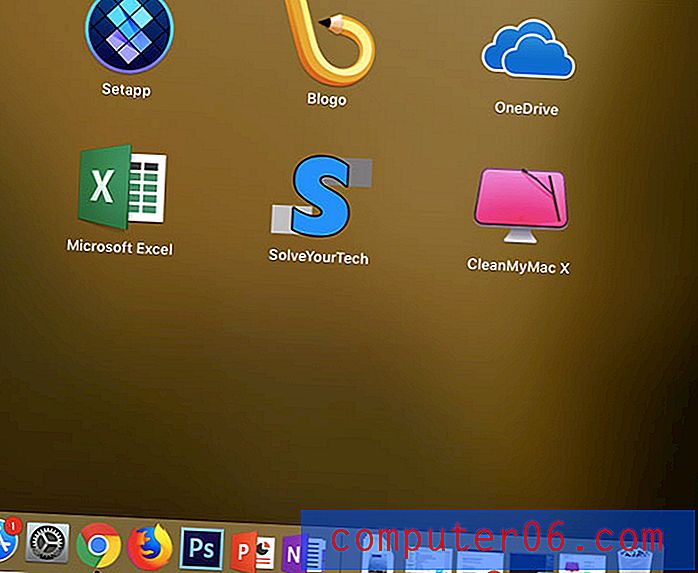
Una vez que se abra la aplicación, haga clic en la pestaña Activación en la parte superior de la pantalla y seleccione la opción Ingresar número de activación .
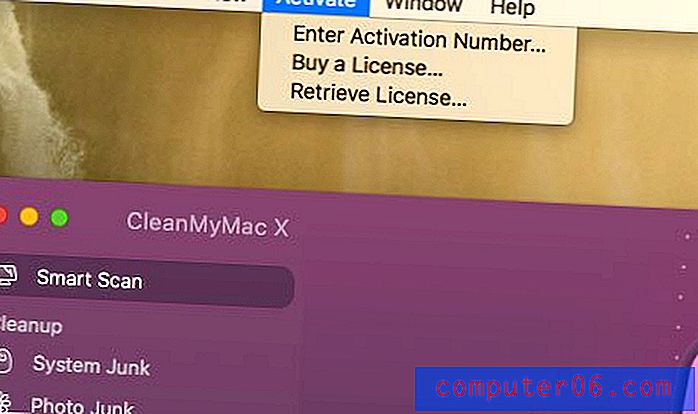
Ingrese su número de activación, nombre y dirección de correo electrónico, luego haga clic en el botón Activar . Tenga en cuenta que debería haber recibido un correo electrónico de MacPaw después de la compra que contiene el número de activación.
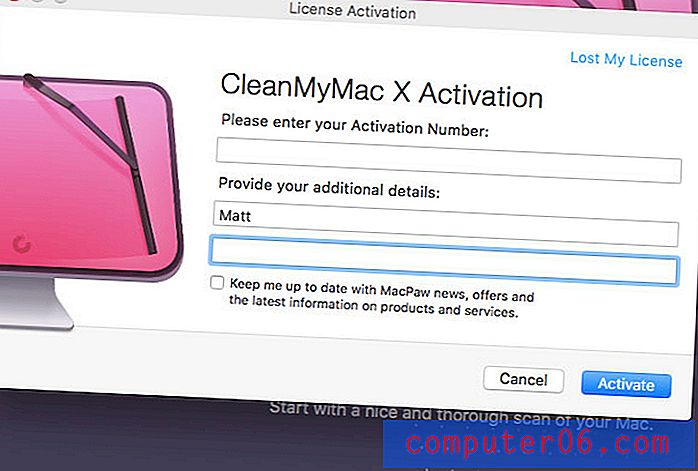
Una vez que la aplicación esté activada y se ejecute, aparecerá la pantalla a continuación, donde podrá comenzar a usar CleanMyMac X para limpiar su computadora.

Usando CleanMyMac X
Hay muchas cosas que puede hacer con CleanMyMac X, pero probablemente lo primero que quiera hacer es ejecutar Smart Scan. Esto buscará áreas donde los archivos que puede eliminar se encuentran comúnmente. También ejecutará un análisis de malware y le informará si hay algún malware o adware en ejecución que pueda estar afectando el rendimiento de su computadora.
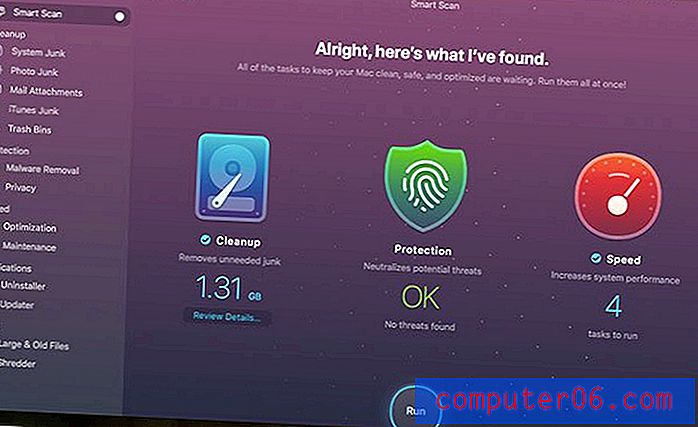
Una vez que se complete el escaneo, que solo tomará unos minutos, se le dará la oportunidad de realizar todas las tareas que encontró CleanMyMac X que pueden liberar almacenamiento y mejorar el rendimiento de su Mac.
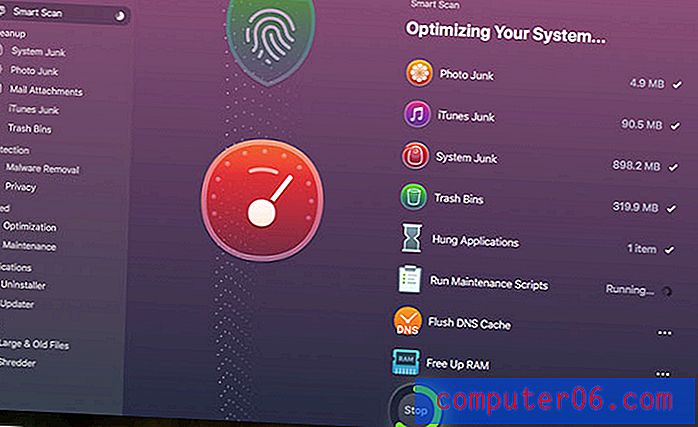
CleanMyMac X Review
He estado usando CleanMyMac de MacPaw por un tiempo, así que estaba emocionado de probar esta nueva versión de la aplicación. Esta versión se ha optimizado para funcionar aún mejor e incluye algunas nuevas utilidades útiles como el escáner de malware. El malware y el adware pueden afectar a cualquier computadora, incluso Mac, por lo que es importante ejecutar análisis de vez en cuando para asegurarse de que no haya sido infectado.
La belleza de CleanMyMac X es que el escáner de malware está incluido en el programa, lo que le permite no solo limpiar su disco duro y mejorar el rendimiento, sino también buscar archivos dañinos que pueda haber adquirido en el transcurso del uso de su Mac.
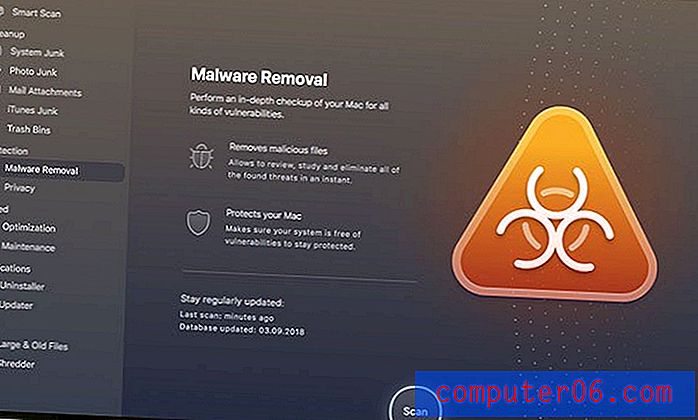
CleanMyMac X también incluye una serie de otras opciones, como una herramienta de optimización que le brinda más control sobre las aplicaciones y procesos que se están ejecutando.
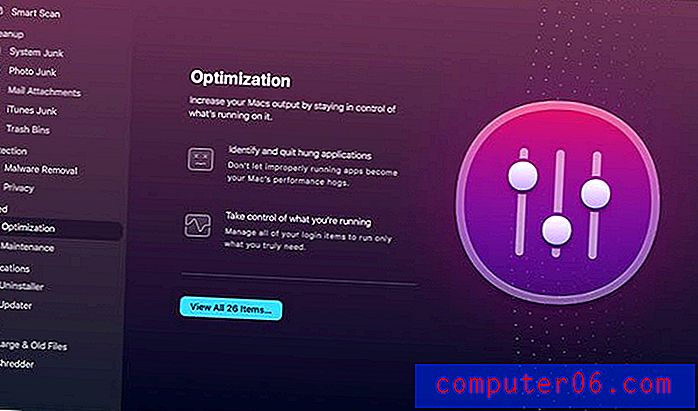
También hay un desinstalador donde puede administrar y desinstalar fácilmente las aplicaciones en su computadora. Esto es beneficioso debido al hecho de que también eliminará los archivos de instalación asociados que podría perderse si desinstala el programa de la carpeta Aplicaciones.
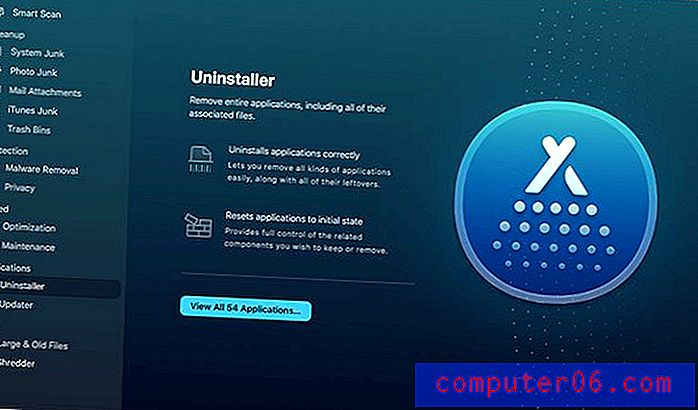
Además, hay un módulo de mantenimiento que buscará cualquier cosa que pueda estar ralentizando su computadora.
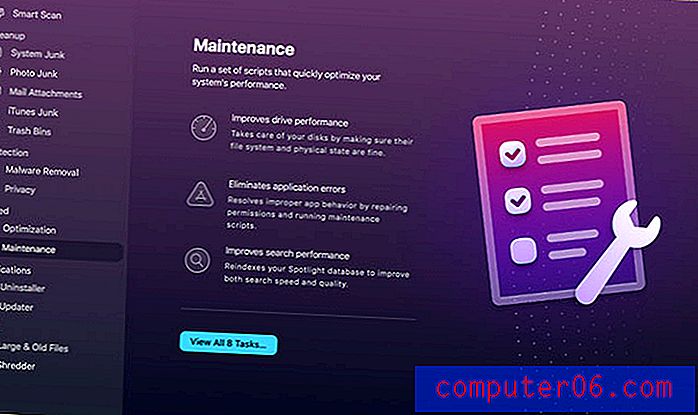
Estas son algunas de las opciones en la aplicación que encontré más útiles, pero aún hay más por hacer. La lista completa de opciones en la barra de herramientas izquierda de CleanMyMac X es:
- Escaneo inteligente : forma rápida y fácil de escanear en busca de posibles problemas en su Mac.
- Basura del sistema: borre solo los archivos del sistema que no necesita y que están ocupando almacenamiento.
- Photo Junk : elimina los datos de la biblioteca de fotos que están utilizando espacio de almacenamiento.
- Archivos adjuntos de correo : cuando descarga archivos adjuntos en Correo, se guardan en su computadora. Con el tiempo, estos realmente pueden acumularse, por lo que deshacerse de ellos puede devolverle algo de almacenamiento.
- iTunes Junk : si usa iTunes mucho, entonces su música y videos podrían estar usando mucho almacenamiento. Esto facilitará la eliminación de los archivos de iTunes que no necesita.
- Contenedores de basura : vea cuánto espacio ocupa su basura y vacíe esos contenedores de basura si están llenos.
- Eliminación de malware : escanee su computadora en busca de malware y adware.
- Privacidad : verifique ciertos elementos que podrían poner en riesgo su privacidad, como el historial de su navegador y los registros de chat.
- Optimización : elimine los procesos innecesarios que utilizan RAM y CPU.
- Mantenimiento : mejore el rendimiento de la unidad, elimine los errores de la aplicación y mejore el rendimiento de la búsqueda.
- Desinstalador : desinstale completamente cualquier aplicación que ya no necesite.
- Actualizador : busque actualizaciones disponibles para sus aplicaciones instaladas.
- Archivos grandes y antiguos : busque archivos antiguos y grandes que quizás no necesite y que puedan ayudarlo a recuperar una tonelada de espacio.
- Destructor : borre archivos confidenciales por completo y evite varios errores del Finder.
Como puede ver, esta es una gran utilidad de una aplicación. Convenientemente, sin embargo, este es un conjunto bastante completo de utilidades que puede usar para solucionar muchos de los problemas que pueda tener con su computadora.
Todas estas características pueden ser beneficiosas, especialmente si ha tenido una Mac por un tiempo y nunca ha utilizado herramientas como estas. Te sorprenderá cuánto espacio puedes liberar en tu Mac ejecutando estas herramientas. Incluso como alguien que ha estado usando CleanMyMac durante un tiempo, todavía podía liberar varios GB de espacio cuando estaba ejecutando las utilidades para esta revisión.
CleanMyMac X también se ejecuta en segundo plano mientras está usando su computadora. Puede ver lo que está midiendo haciendo clic en el botón CleanMyMac X en su barra de estado en la parte superior de la pantalla. Aquí verá una breve descripción general de su computadora, que incluye cosas como espacio, uso de memoria, uso de batería, basura, uso de CPU y su conexión de red.
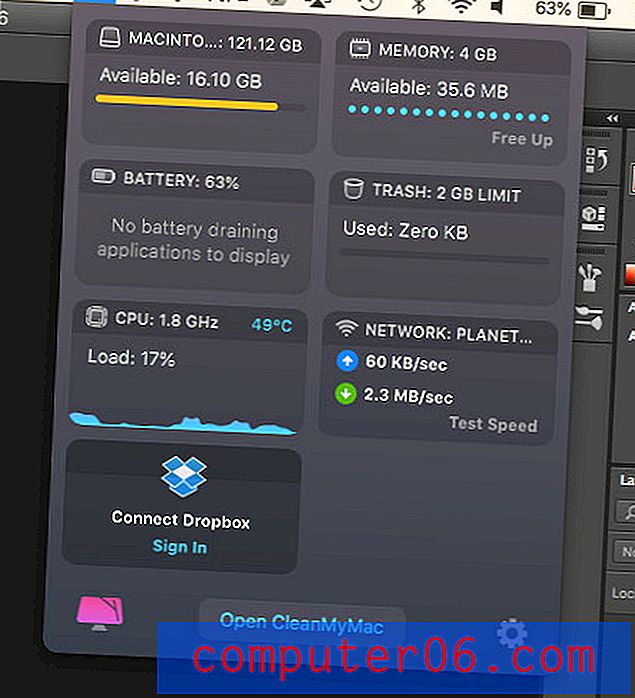
Notas adicionales sobre Clean My Mac
- Si bien puede descargar el software Clean My Mac de MacPaw de forma gratuita, la versión de prueba gratuita de la aplicación tiene limitaciones. Deberá comprar el software para obtener un número de activación y comenzar a utilizar su conjunto completo de funciones.
- Después de comprar CleanMyMac, recibirá un correo electrónico con su número de activación.
- CleanMyMac X requiere que tenga instalada al menos la versión macOS 10.10 del sistema operativo.
Conclusión
En general, considero que este es un programa muy útil que vale la pena el costo. Obtener todas estas características de programas separados fácilmente le costaría mucho más dinero, además de tener la sobrecarga del sistema que viene de instalar tantos programas separados.
CleanMyMac X es elegante, no utiliza muchos recursos y proviene de MacPaw, un proveedor de servicios de confianza para Mac desde hace mucho tiempo. Si ha estado buscando algo que lo ayude a limpiar su disco duro y mejorar el rendimiento de su computadora, al tiempo que puede escanear en busca de archivos maliciosos, entonces este es el programa para usted.
Haga clic aquí para obtener más información sobre CleanMyMac X.